
HostData.id – Artikel ini berisi panduan atau Cara Konfigurasi Outlook Email DirectAdmin. Panduan kali ini akan menjelaskan tentang cara setting email POP3 dan IMAP menggunakan aplikasi Outlook.
Microsoft Outlook merupakan salah satu mail client yang cukup populer saat ini. Dengan mail client ini akan meudahkan anda untuk memantau pesan email anda. Dengan begitu anda tidak perlu repot untuk membuka webmail lagi.
Cara setting outlook untuk email directadmin bisa anda lakukan setelah memenuhi persyaratan berikut ini :
- Mempunyai akses kedalam Control Panel DirectAdmin.
- Sudah mempunyai email yang dibuat pada hosting DirectAdmin.
- Memiliki aplikasi Microsoft Outlook pada pernagkat PC atau komputer anda.
Setelah persyaratan terpenuhi, maka berikut ini adalah panduan yang bisa anda ikuti untuk melakukan setting outlook untuk email DirectAdmin.
Cara Setting Outlook Untuk Email DirectAdmin
Langkah pertama, sebelum anda lanjut ke panduannya, anda perlu terlebih dahulu membuat email yang akan anda gunakan. Apabila anda belum memiliki akun email pada DirectAdmin, anda bisa ikuti panduan Cara Membuat Akun Email Pada Panel DirectAdmin.
Setelah anda berhasil membuat akun email, anda akan mendapatkan detail email yang sudah anda buat. Detail akun email tersebut akan menjadi data yang akan anda login pada aplikasi outlook.
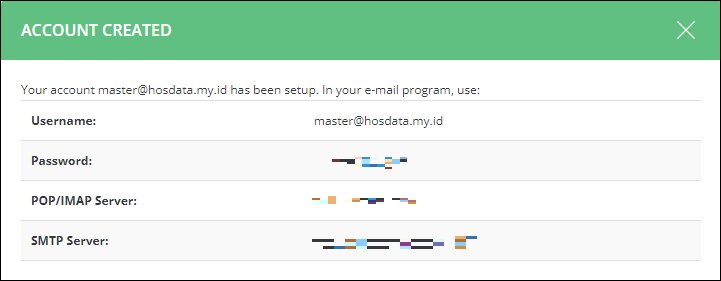
Buka aplikasi Outlook yang ada pada PC atau Komputer anda, lalu masukkan email akun yang sudah anda buat pada panel DirectAdmin tersebut. Klik Connect untuk melajutkan ketahap berkutnya.

Kemudian pada bagian Choose account type, anda bisa pilih yang IMAP.
Sekeder informasi, perbedan antara IMAP dan POP3 yaitu :
- IMAP : Email tersingkronisasi pada komputer. Jika menghapus email melalui outlook, maka akan menghapus email pada server juga.
- POP3 : Email akan di download pada komputer anda. Jika anda menghapus email outlook, maka email pada server tidak akan terhapus.
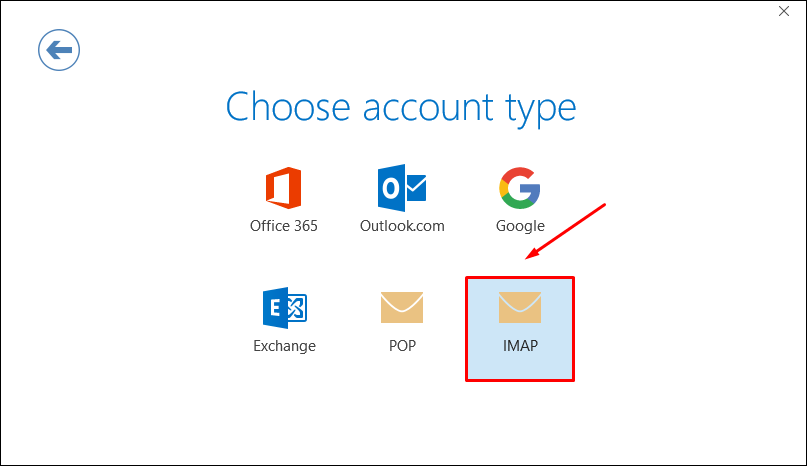
Langkah selanjutnya, isi detail akun email anda pada IMAP Account Settings.
- Incoming Mail Server : Isikan dengan POP/IMAP Server anda (contoh : hosdata.my.id)
- Incoming Port : Biarkan defaul saja yaitu 147.
- Outgoing Mail : Isi SMTP server anda (contoh hosdata.my.id).
- Outgoing Mail : Isi port SMTP server anda.
Jika semua sudah terisi,silahkan klik tombol Next.
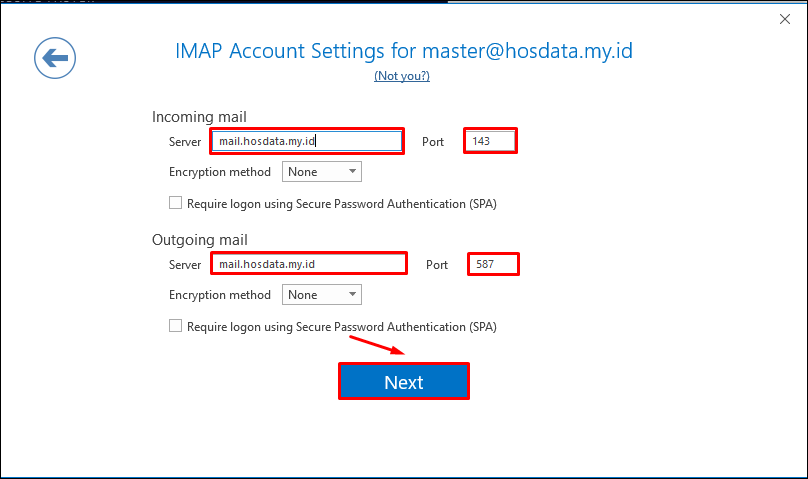
Selanjutnya, masukkan password akun email DirectAdmin anda dan klik tombol Connect.
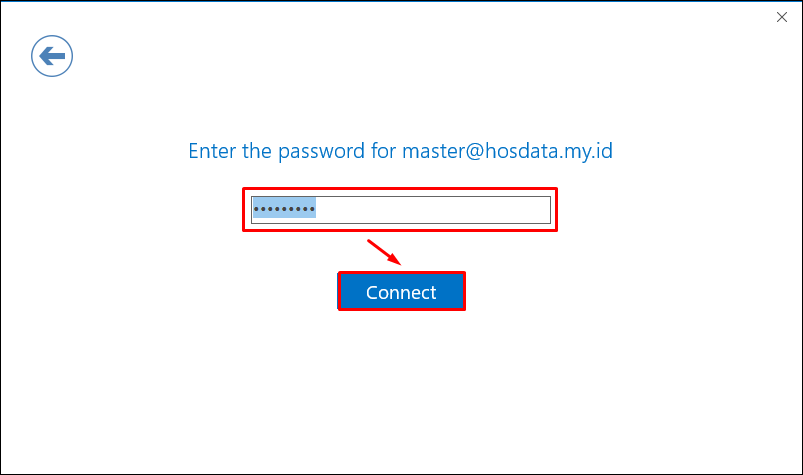
Jika muncul seperti gambar berikut, berarti akun email anda sudah berhasil login ke aplikasi outlook. Klik tombol Ok untuk masuk ke email anda.
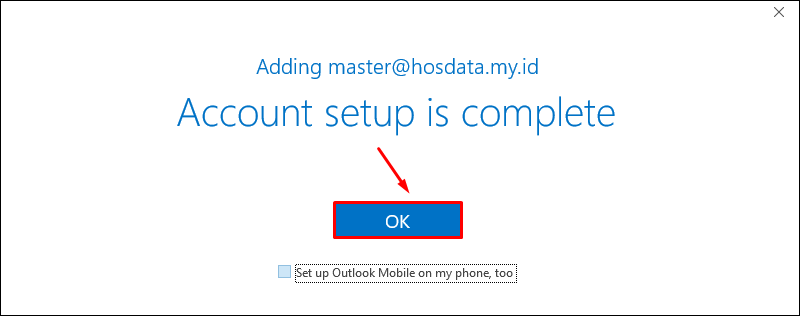
Selesai, anda sudah berhasil konfigurasi outlook email DirectAdmin.
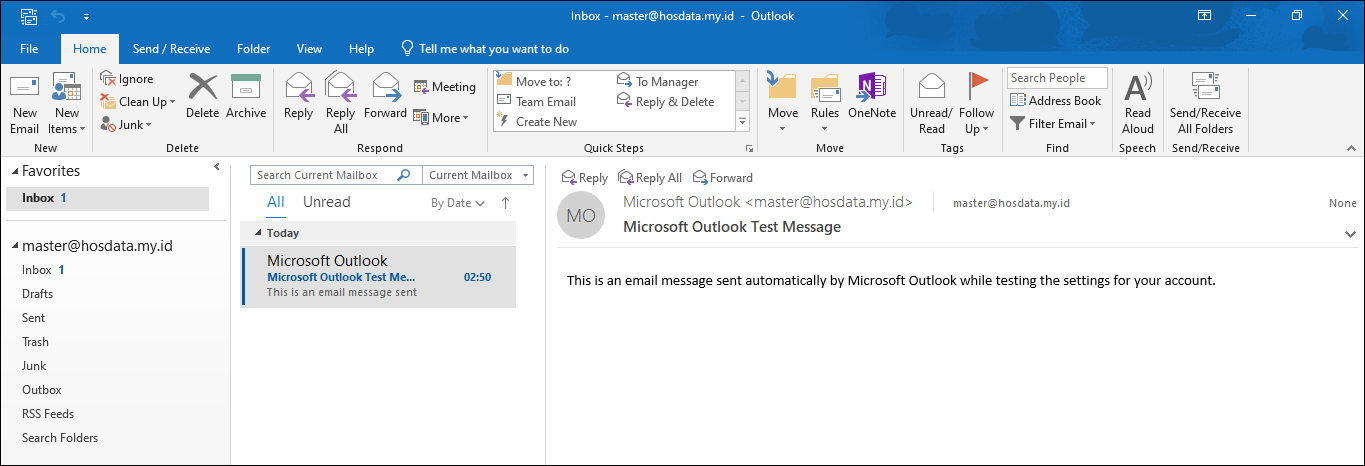
Penutup
Itulah panduan atau tutorial tentang cara login akun email DirectAdmin ke aplikasi Outlook pada koputer atau PC. Semoga bisa bermanfaat!
